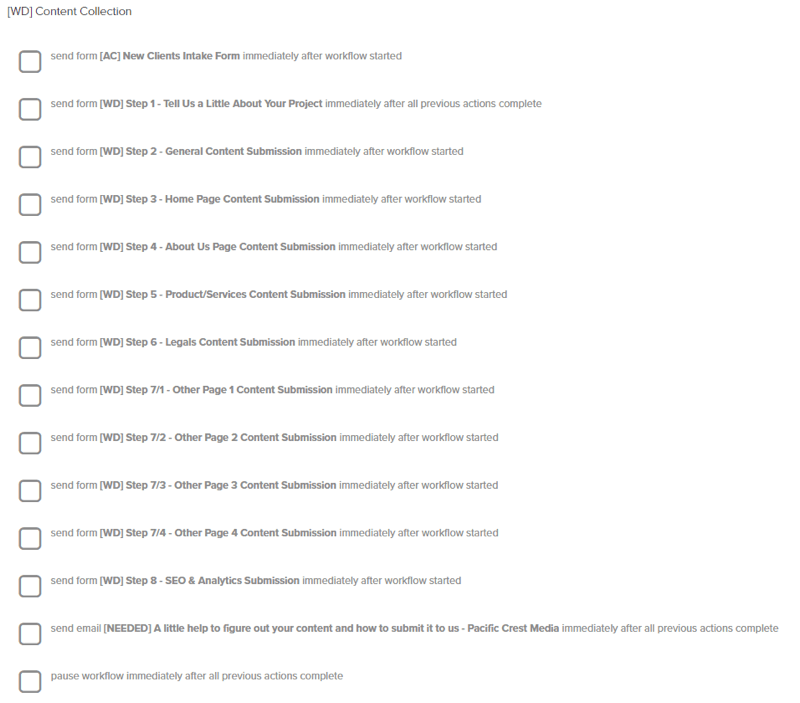Última atualização em
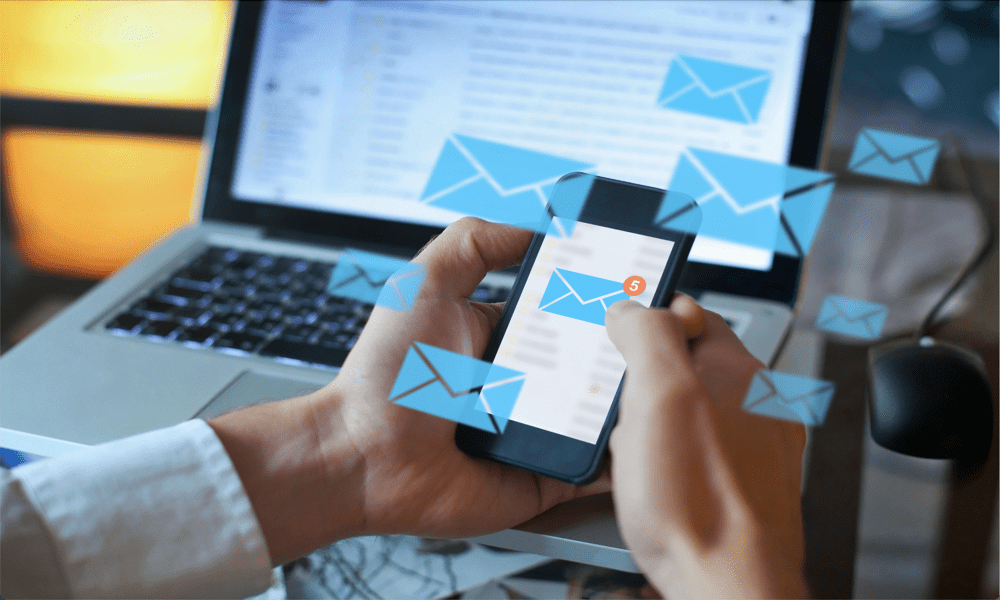
Você preferiria que o Gmail não fizesse sugestões sobre para quem enviar seus e-mails? Saiba como habilitar ou desabilitar os destinatários sugeridos do Gmail neste guia.
O Gmail está repleto de recursos para tornar o envio de um e-mail o mais rápido e simples possível. Isso inclui oferecer sugestões de contatos quando você começa a digitar no Para campo. Às vezes, porém, o Gmail pode sugerir destinatários que você mal reconhece e que nunca vai querer usar.
Por exemplo, tente digitar apenas a letra você no campo destinatário. Você provavelmente verá uma enorme lista de endereços de e-mail de cancelamento de inscrição dos quais nunca mais precisará. 'Tio Dave' pode ser muito mais difícil de encontrar do que deveria.
Felizmente, você pode controlar os contatos que aparecem como destinatários sugeridos. Isso não é necessariamente tão simples quanto você pode esperar, mas é possível. Se você quiser saber como habilitar ou desabilitar os destinatários sugeridos pelo Gmail, siga as etapas abaixo.
Você pode ativar ou desativar destinatários sugeridos do Gmail?
A resposta curta é que não há como desativar os destinatários sugeridos pelo Gmail. Você não encontrará nenhuma opção em nenhum lugar nas configurações para ativar ou desativar esse recurso, porque ele está sempre ativado.
Se certos contatos continuam aparecendo quando você realmente não quer, é possível impedir que contatos específicos apareçam nos destinatários sugeridos. É até possível impedir que apareçam, com um pouco de esforço, embora a solução alternativa não seja a ideal.
Como impedir que os contatos salvos apareçam nos destinatários sugeridos do Gmail
Os destinatários sugeridos pelo Gmail são preenchidos a partir de seus contatos. Quando você começa a digitar, o Gmail procura qualquer um dos seus contatos que correspondam às letras que você digitou e os sugere como destinatários. Isso inclui os contatos que você criou ou salvou, bem como os salvos automaticamente pelo Gmail.
Se o destinatário indesejado sugerido for um de seus contatos salvos, você terá duas opções principais: excluir o contato ou excluir o campo de e-mail.
Para impedir que os contatos salvos apareçam nos destinatários sugeridos do Gmail:
- Faça login no seu conta do Gmail em um navegador da web.
- No lado direito da tela, clique no botão Contatos ícone.
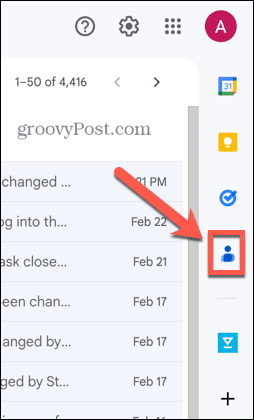
- Clique no Abrir em nova guia ícone.
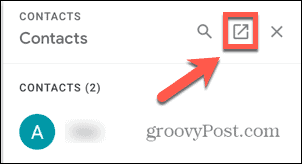
- Para excluir um contato completamente, passe o mouse sobre o contato e clique no botão três pontos ícone.
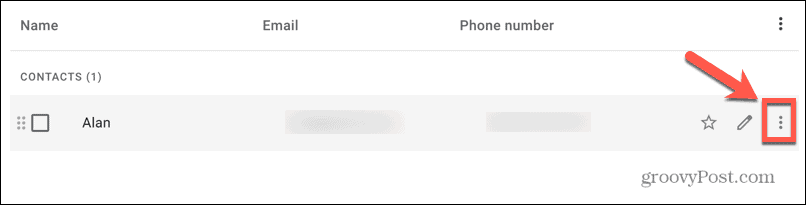
- Clique Excluir e o contato será removido completamente. Ele não aparecerá mais nos destinatários sugeridos.
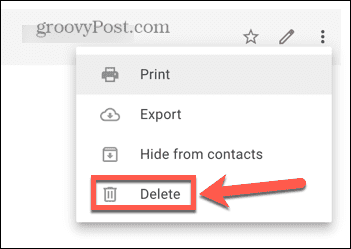
- Se houver outras informações de contato, como um número de telefone salvo com seu contato, talvez você não queira excluí-lo completamente. Nesse caso, mover ou remover o endereço de e-mail também impedirá que ele apareça nos destinatários sugeridos.
- Para mover ou remover o endereço de e-mail, passe o mouse sobre o contato e clique no botão Editar ícone.
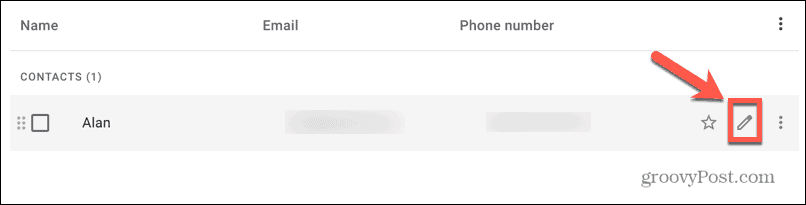
- No E-mail campo, você verá o endereço de e-mail. Copie e cole no Notas seção se você precisar encontrá-lo em uma data posterior.
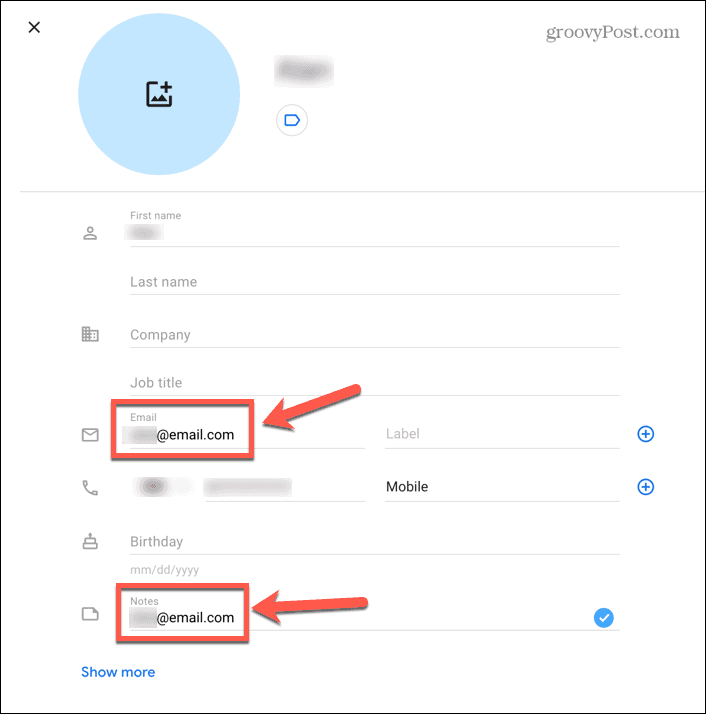
- Excluir o E-mail entrada completamente e clique Salvar.
- O contato não aparecerá mais nos destinatários sugeridos.
- Repita para todos os outros contatos que você não deseja mais que apareçam nos destinatários sugeridos.
Como impedir que outros contatos apareçam nos destinatários sugeridos do Gmail
Além dos contatos que você salvou ou criou, o Gmail também sugere outros endereços de e-mail que não estão na sua lista de contatos principal em uma lista chamada Outros contatos. Estes são os endereços de e-mail das pessoas com quem você interagiu nos produtos do Google. Podem ser pessoas para quem você já enviou um e-mail ou que enviaram um e-mail para você.
Também inclui contatos com os quais você compartilhou conteúdo anteriormente usando aplicativos como Google Drive ou Google Fotos, ou pessoas que estão nos mesmos grupos ou eventos que você. Você pode excluir esses contatos individualmente ou se livrar de todos de uma vez.
Para impedir que outros contatos apareçam nos destinatários sugeridos do Gmail:
- Faça login no seu conta do Gmail.
- À direita da tela, clique no botão Contatos ícone.
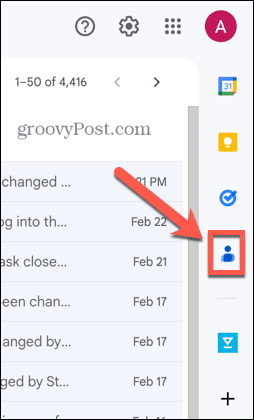
- Clique no Abrir em nova guia ícone para acessar o completo Contatos página.
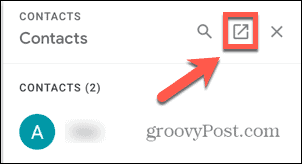
- No menu à esquerda, clique em Outros contatos.
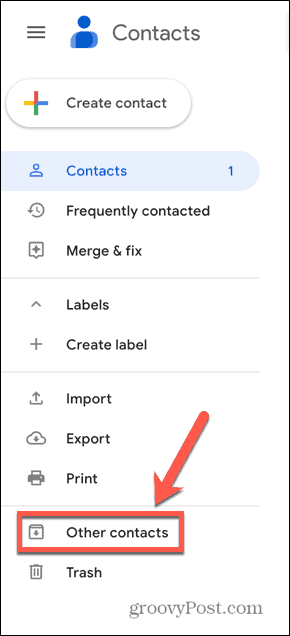
- Você verá uma lista de todos os contatos que o Gmail salvou automaticamente.
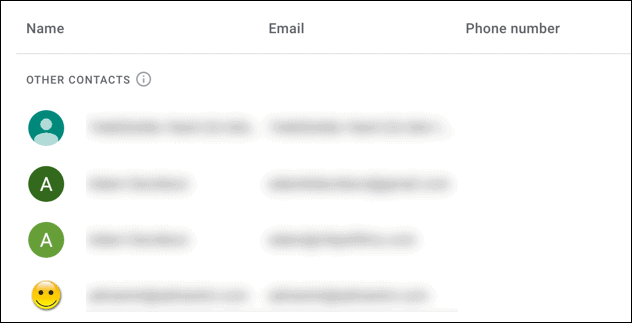
- Para excluir um contato individual, passe o mouse sobre ele e clique no botão três pontos ícone.

- Selecione Excluir.
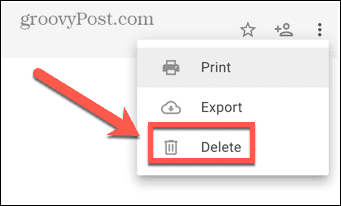
- Se você quiser se livrar de todos os contatos salvos automaticamente de uma só vez, passe o mouse sobre um deles e marque a caixa que aparece sobre o ícone do contato.
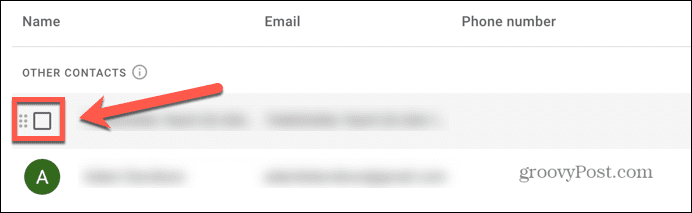
- Clique no pequeno Seta próximo ao Caixa de seleção ícone.
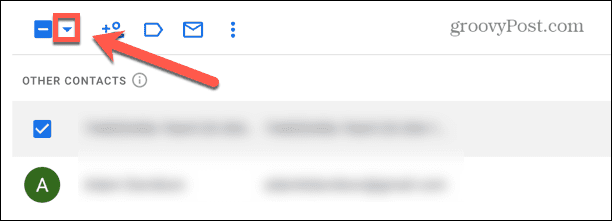
- Selecione Todos para selecionar todos os contatos na lista.
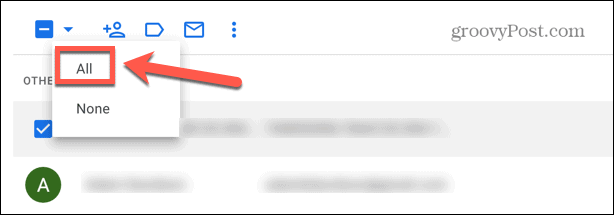
- Clique no três pontos ícone.
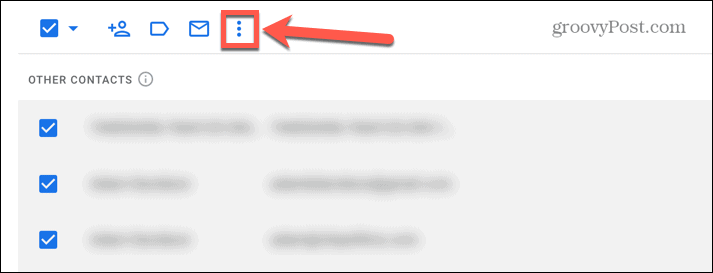
- Selecione Excluir.
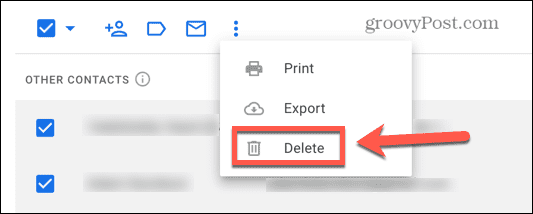
- A lista de outros contatos é excluída. Esses contatos não aparecerão mais nos destinatários sugeridos.
Como impedir que o Gmail salve contatos automaticamente
Excluir todos os seus contatos salvos automaticamente resolverá o problema por um curto período, mas quando você começar a interagir com outras pessoas em Gmail ou outros aplicativos do Google, a lista começará a ser preenchida automaticamente novamente e você encontrará esses endereços que aparecem em suas sugestões destinatários.
Se você quiser impedir que isso aconteça, precisará desativar a criação automática de contatos.
Para impedir que o Gmail salve contatos automaticamente:
- Entre para Gmail no seu navegador.
- Clique no Configurações ícone.
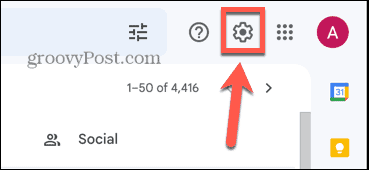
- Na parte superior, clique em Ver todas as configurações.
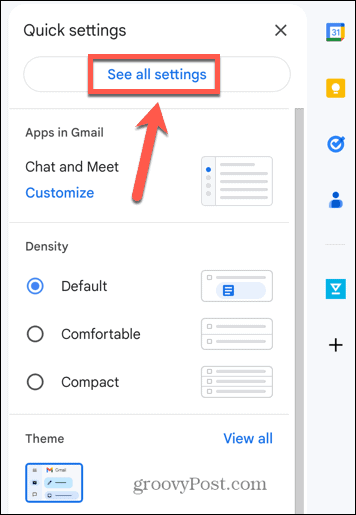
- No Em geral guia, role para baixo até encontrar Criar contatos para preenchimento automático.
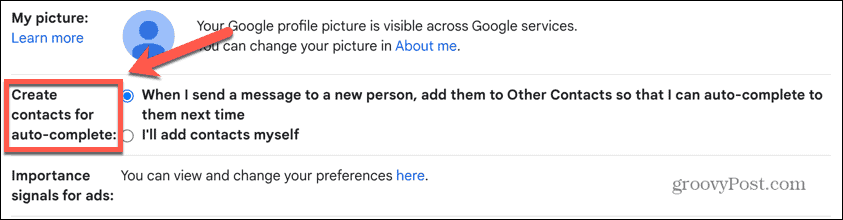
- Selecione Eu mesmo adicionarei contatos.
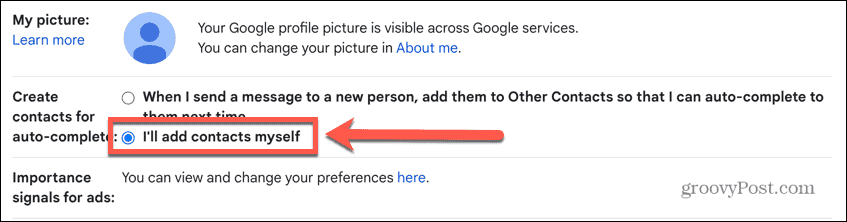
- Na parte inferior da tela, clique em Salvar alterações.
- O Gmail não preencherá mais sua lista de Outros contatos com as pessoas com quem você interage.
Gerenciando suas configurações do Gmail
Aprender como habilitar ou desabilitar destinatários sugeridos pelo Gmail pode acabar com a frustração de endereços de e-mail indesejados sendo sugeridos quando você está criando um novo e-mail. Embora não haja como desativar completamente o recurso, você pode escolher quais contatos são sugeridos e quais não são.
Existem outras maneiras de fazer o Gmail funcionar da maneira que você deseja. Se você achar que sua conta do Gmail está um pouco bagunçada, existem algumas ótimas dicas para organizando sua conta do Gmail. Se você está constantemente recebendo e-mails indesejados do mesmo site, você pode bloquear um domínio no Gmail.
Deseja ver todos os e-mails que recebeu de um determinado destinatário? Você pode aprender como classificar por remetente no Gmail próximo.
Como encontrar a chave de produto do Windows 11
Se você precisar transferir sua chave de produto do Windows 11 ou apenas precisar fazer uma instalação limpa do sistema operacional,...